Maison >interface Web >js tutoriel >Comment automatiser les formulaires avec vue
Comment automatiser les formulaires avec vue
- php中世界最好的语言original
- 2018-05-12 11:34:311518parcourir
Cette fois, je vais vous montrer comment utiliser vue pour automatiser les formulaires, et quelles sont les précautions pour utiliser vue pour automatiser les formulaires. Voici un cas pratique, jetons un oeil.
Contexte
Le système côté B comporte de nombreux formulaires, et les formulaires peuvent contenir plus de champs
Les formulaires avec de nombreux champs apportent une grande quantité de Code HTML
Dans de gros morceaux de HTML, la logique telle que la liaison de paramètres et le traitement d'événements sont mélangées, ce qui n'est pas propice à la maintenance
Pile technologique Vue, Element (par défaut form layout) convient au middle et backends Développement rapide de projets
Goal
Plugin Vue qui génère rapidement des formulaires via la configuration json.
Objectif de conception
Réduire les fragments HTML répétés
Le composant de champ de formulaire est extensible
-
Les événements et les liens sont découplés via eventbus
La validation est extensible
La mise en page du formulaire peut être personnalisée
Configuration visuelle
À propos de la conception du schéma
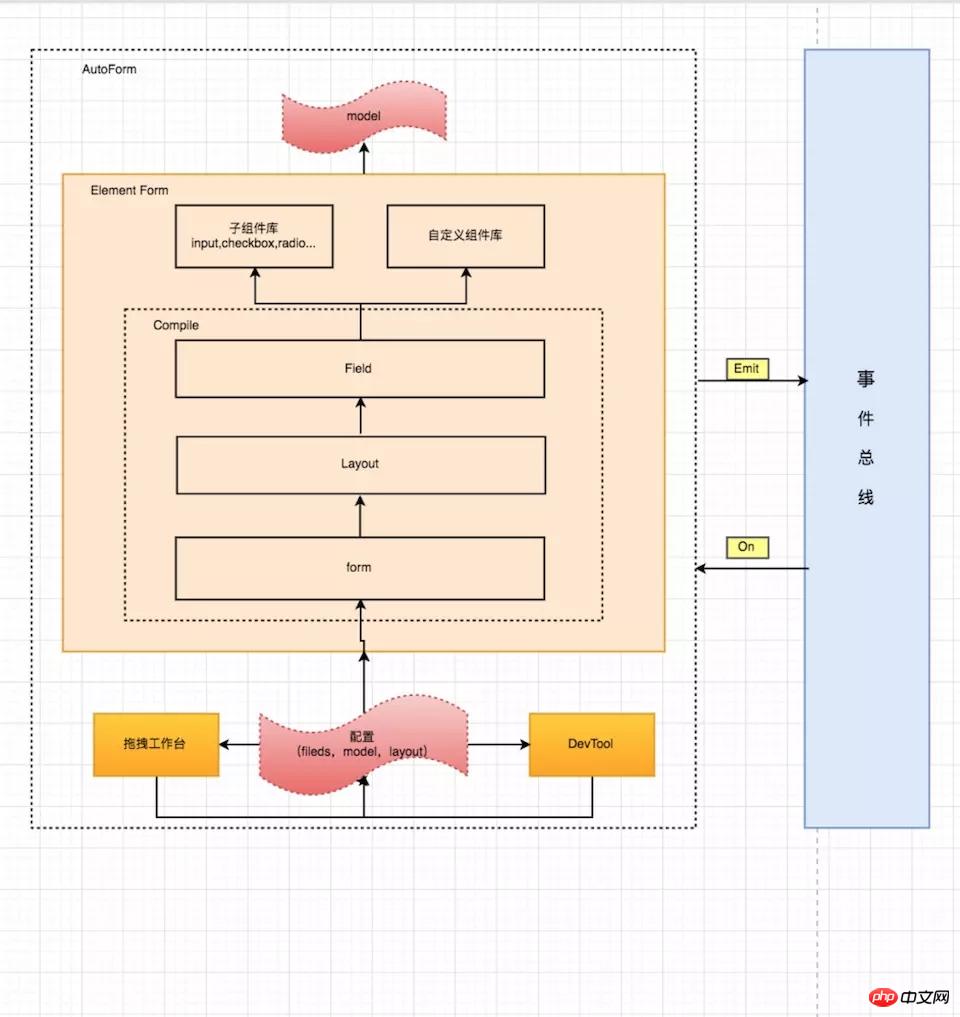
Utilisation
Installation
npm install charlie-autoform charlie-autoform_component_lib
Code source :https://charlielau.github.io/autoform/#/component/autoform
Présentation du plug-in
import AutoForm from 'charlie-autoform'; import AutoForm_component_lib from 'charlie-autoform_component_lib'; Vue.use(AutoForm); Vue.use(AutoForm_component_lib);
demo.vue
<template>
<p>
<auto-form ref="tagForm1" :model="model1" :fields="fields1" :layout="layout">
<el-form-item class="clearfix">
<el-button type="primary">立即创建</el-button>
<el-button>取消</el-button>
</el-form-item>
</auto-form>
</p>
</template>
<script>
export default {
data() {
return {
model2: {
name: '',
type: []
},
layout2: {
align: 'left',
labelWidth: '100px',
custom: false, //是否自定义布局
inline: true //是否内联
},
fields2: [
{
key: 'name',
type: 'input',
templateOptions: {
label: '审批人'
}
},
{
key: 'region',
type: 'select',
templateOptions: {
label: '活动区域',
placeholder: '请选择活动区域',
options: [
{
label: '区域一',
value: 'shanghai'
},
{
label: '区域二',
value: 'beijing'
}
],
validators:[ //校验
// {required:true,message:'必填'}
// ""
]
}
}
]
};
}
};
</script>
effet final

ajouté à partir de Définir le composant ou le répertoire des composants
Vue.$autoform.RegisterDir(()=>require.context('./components/autoform', 'c'));//目录
Vue.$autoform.Register(Vue,[Components...],{prefix: "c"}) //组件对象
cHello.vue
// PATH:/components/autoform/cHello.vue
<template>
<p>
<p>
<p>基本的变量可以通过"mixins"获取,这里有开发组件需要的一些变量</p>
<p>自定义子组件:Hello</p>
<p>当前field: {{field}}</p>
<p>整个model: {{model}}</p>
<p>当前model: {{model[field.name]}}</p>
<p>layout: {{layout}}</p>
<p>字段相关配置to: {{to}}</p>
</p>
</p>
</template>
<script>
import {baseField} from "charlie-autoform";
export default {
mixins: [baseField],
name: 'cHello',
data () {
return {};
},
methods: {},
mounted(){
//this.eventBus 事件总线
}
};
</script>
Résultats
Application actuelle Plusieurs systèmes
Qualitatif : les coûts de maintenance sont réduits et les préoccupations sont séparées
Quantitatif : l'efficacité du développement des formulaires est augmentée de 50%
Je vous crois Je l'ai maîtrisé après avoir lu le cas dans cet article. Pour des méthodes plus intéressantes, veuillez prêter attention aux autres articles connexes sur le site Web chinois de php !
Lecture recommandée :
Comment afficher les informations personnelles et changer le mot de passe dans vue
Résumé des méthodes d'intégration de JS dans Documents HTML
Ce qui précède est le contenu détaillé de. pour plus d'informations, suivez d'autres articles connexes sur le site Web de PHP en chinois!
Articles Liés
Voir plus- Une analyse approfondie du composant de groupe de liste Bootstrap
- Explication détaillée du currying de la fonction JavaScript
- Exemple complet de génération de mot de passe JS et de détection de force (avec téléchargement du code source de démonstration)
- Angularjs intègre l'interface utilisateur WeChat (weui)
- Comment basculer rapidement entre le chinois traditionnel et le chinois simplifié avec JavaScript et l'astuce permettant aux sites Web de prendre en charge le basculement entre les compétences en chinois simplifié et traditionnel_javascript

